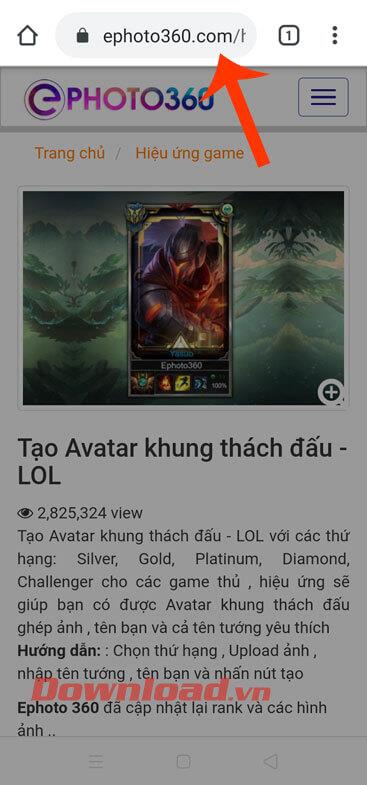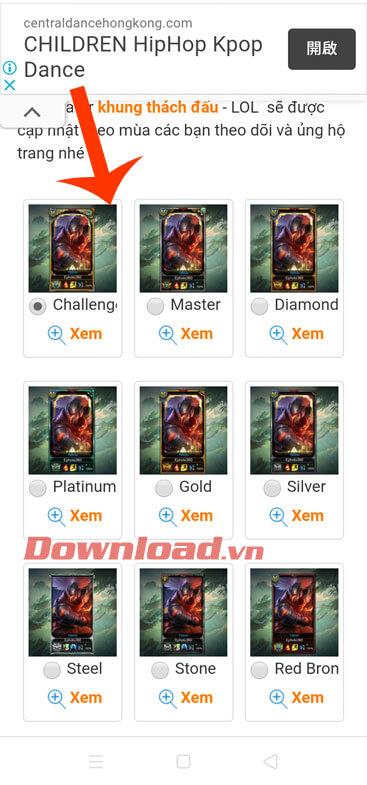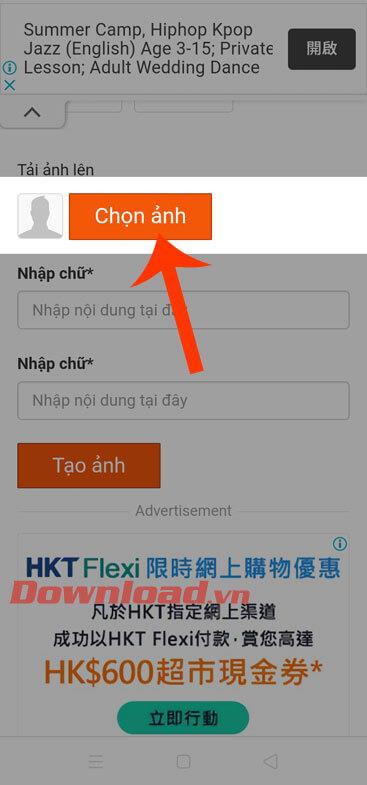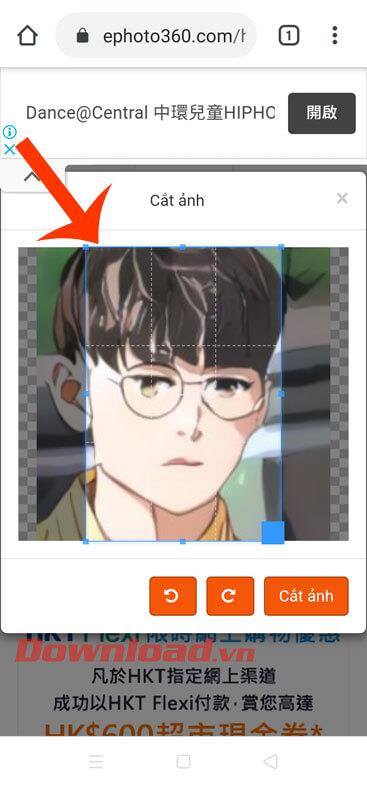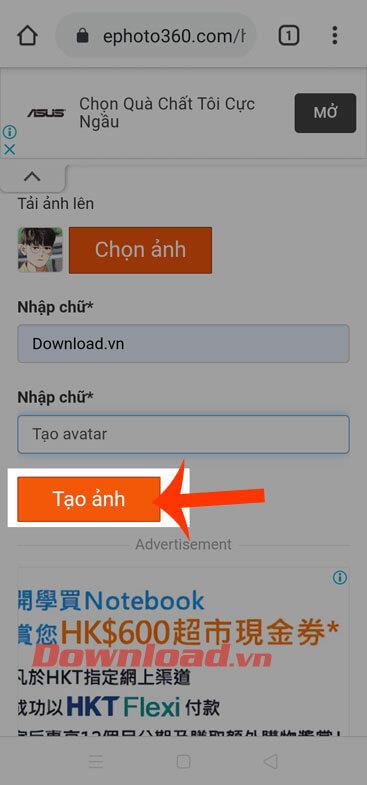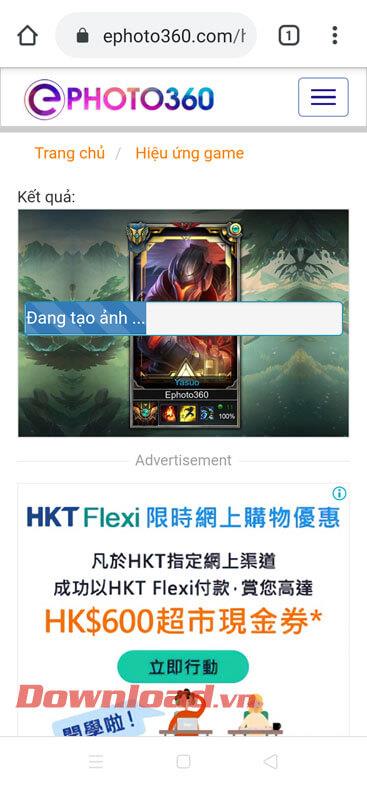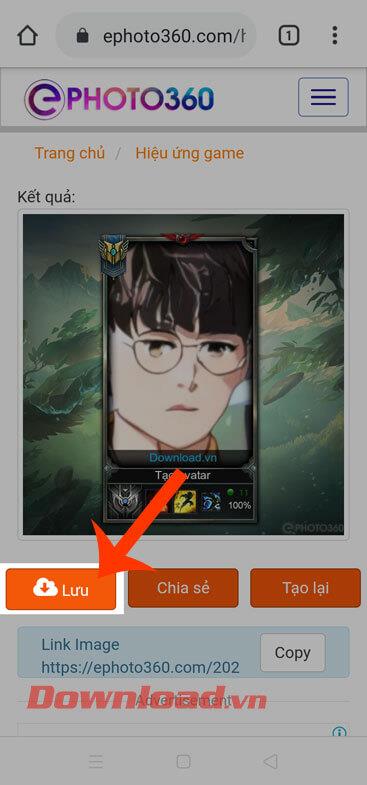League of Legends ist ein Hochgeschwindigkeits-Action-Strategiespiel, das heutzutage von vielen Menschen geliebt wird. Um den Spielern dieses Spiels zu helfen, ein beeindruckendes Foto zu erstellen, das den Herausforderungsrahmen von League of Legends darstellt, um es ihren Freunden zu zeigen.
Im Folgenden finden Sie äußerst einfache Schritte, die nur wenige Minuten dauern, um einen Rahmen-Avatar für die League of Legends-Herausforderung zu erstellen . Als nächstes lädt Download.vn Sie ein, dem Artikel zu folgen.
Anweisungen zum Erstellen eines League of Legends-Herausforderungsrahmen-Avatars
Schritt 1: Um einen Rahmen-Avatar für die League of Legends-Herausforderung zu erstellen, besuchen Sie zunächst diese Website-Adresse:
https://ephoto360.com/hieu-ung-ve/tao-avatar-khung-thach-dau-lol-220.html
Schritt 2: Wählen Sie den Typ des Avatar-Fotorahmens, um League of Legends herauszufordern.
Schritt 3: Bewegen Sie anschließend den Bildschirm nach unten und klicken Sie dann auf die Schaltfläche „Foto auswählen“ .
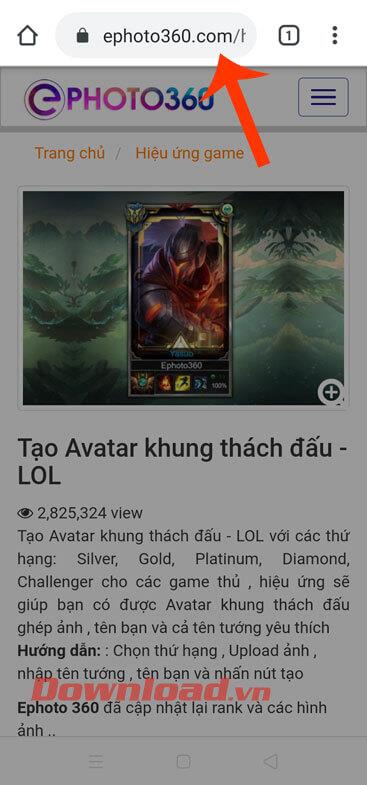
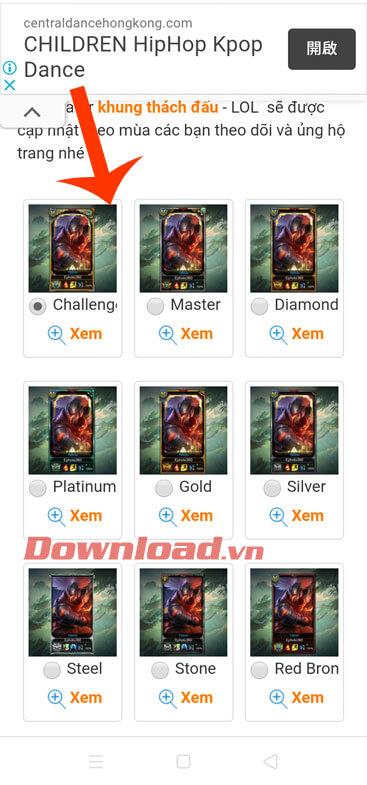
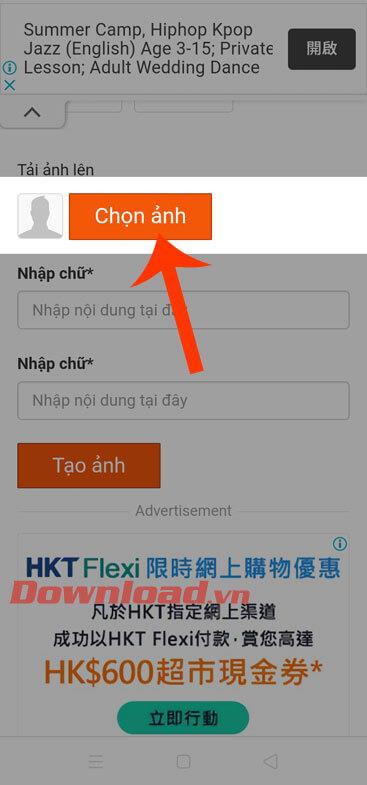
Schritt 4: Laden Sie das Bild hoch , bearbeiten Sie dann die Größe und klicken Sie auf die Schaltfläche „Bild zuschneiden“ .
Schritt 5: Schreiben Sie Inhalte in die beiden Texteingabefelder .
- Erstes Feld: Hier geben Sie den Namen und das Outfit des Champions ein.
- Zweites Feld: Ihr Spielkontoname.
Schritt 6: Klicken Sie anschließend auf die Schaltfläche Foto erstellen .
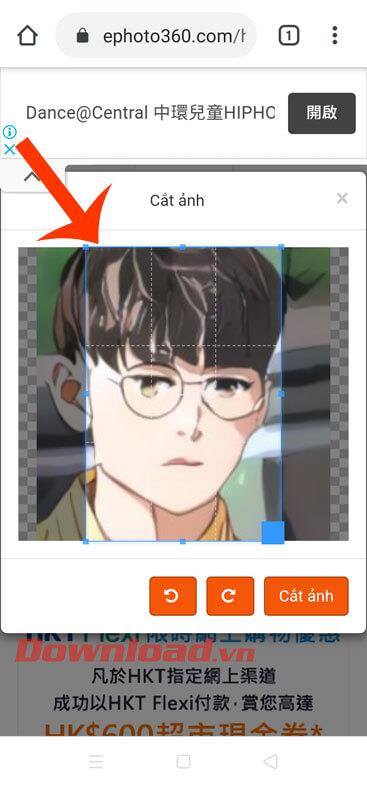

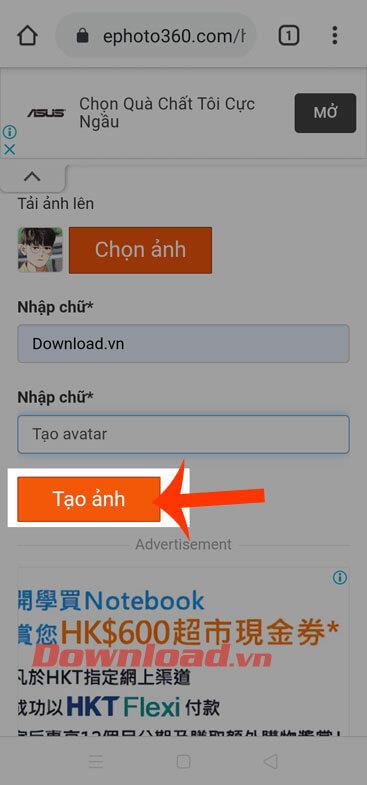
Schritt 7: Warten Sie einen Moment, damit das System das Foto im League of Legends-Herausforderungsrahmen kombinieren kann.
Schritt 8: Nachdem Sie das Foto erfolgreich in den Challenge-Rahmen eingefügt haben, klicken Sie auf die Schaltfläche „Speichern“.
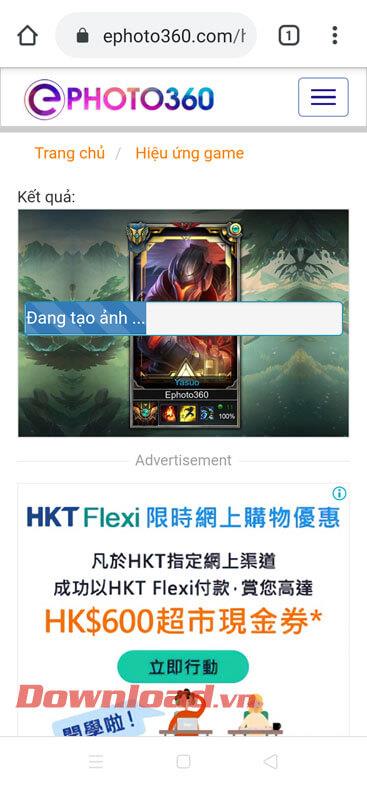
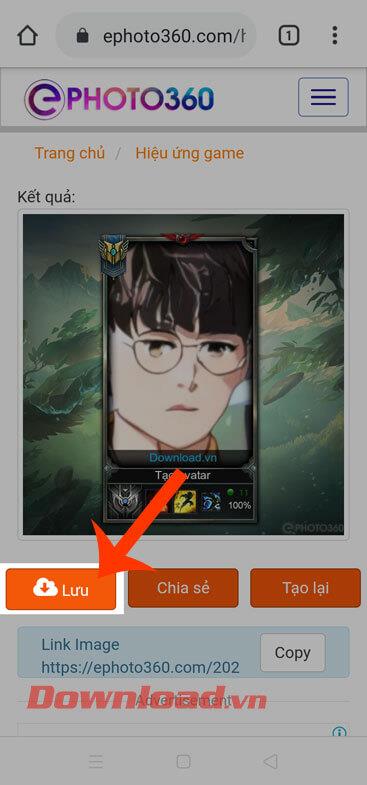
Schritt 9: Gehen Sie abschließend zur Galerie auf Ihrem Telefon, um die Bilder anzusehen, und Sie können die Bilder für Ihre Freunde freigeben.

Ich wünsche Ihnen viel Erfolg!